
कई उपयोगकर्ता अनुभव कर रहे हैं क्रोम नो साउंड उनके कंप्यूटर पर समस्या। यदि आप भी ऐसी ही स्थिति में हैं, तो चिंता न करें। इसे ठीक करना अक्सर काफी आसान होता है …
क्रोम नो साउंड के लिए 8 फिक्स
नीचे दिए गए सभी स्क्रीनशॉट के हैं विंडोज 10 , लेकिन फ़िक्सेस भी काम करते हैं विन्डो 8.1 तथा 7 . आपको इन सभी सुधारों को आज़माने की ज़रूरत नहीं है; जब तक समस्या का समाधान नहीं हो जाता, तब तक सूची से नीचे अपना काम करें।
- सुनिश्चित ध्वनि मूक नहीं है आपके कंप्युटर पर। और यदि वेब ऐप पर वॉल्यूम नियंत्रण है, तो सुनिश्चित करें कि ध्वनि है सुनाई देने योग्य बहुत।
- दोबारा जांचें कि ध्वनि डेस्कटॉप ऐप्स और/या अन्य इंटरनेट ब्राउज़र जैसे इंटरनेट एक्सप्लोरर, फायरफॉक्स आदि (क्रोम को छोड़कर) में ठीक से काम करती है।
- ध्वनि आइकन पर राइट-क्लिक करें अपनी स्क्रीन के निचले-दाईं ओर, फिर क्लिक करें वॉल्यूम मिक्सर खोलें .
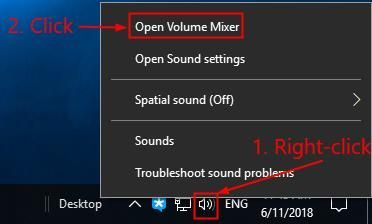
- सुनिश्चित करें कि आपने इसे स्थानांतरित कर दिया है वॉल्यूम स्लाइडर के लिये क्रोम कम से कम आधा करने के लिए।
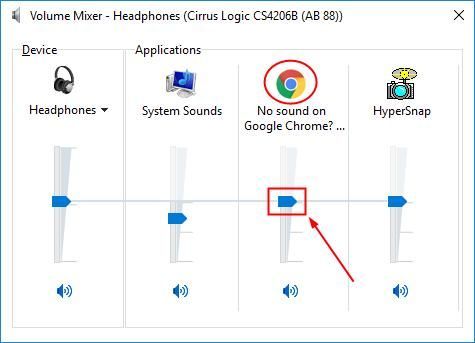 यदि क्रोम के लिए वॉल्यूम नियंत्रक यहां सूचीबद्ध नहीं है, तो आप क्रोम पर ऑडियो/वीडियो चला सकते हैं और फिर इसे पॉप अप करना चाहिए।
यदि क्रोम के लिए वॉल्यूम नियंत्रक यहां सूचीबद्ध नहीं है, तो आप क्रोम पर ऑडियो/वीडियो चला सकते हैं और फिर इसे पॉप अप करना चाहिए। - क्रोम को फिर से लॉन्च करें और कुछ ऑडियो/वीडियो चलाएं और देखें कि क्या आप ध्वनि सुन सकते हैं। अगर क्रोम नो साउंड की समस्या बनी रहती है, तो आगे बढ़ें फिक्स 4 , नीचे।
- क्रोम खोलें।
- ऊपर दाईं ओर, पर क्लिक करें तीन लंबवत बिंदु बटन > अधिक उपकरण > समस्त ब्राउज़िंग डेटा साफ़ करें .
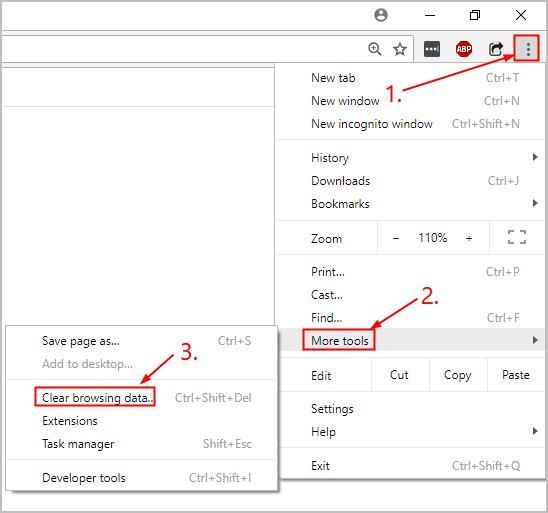
- ड्रॉप-डाउन मेनू में, चयन करने के लिए क्लिक करें समय सीमा डेटा कैश समाशोधन के लिए (मेरे उदाहरण में पिछले 7 दिन)। तब दबायें स्पष्ट डेटा .
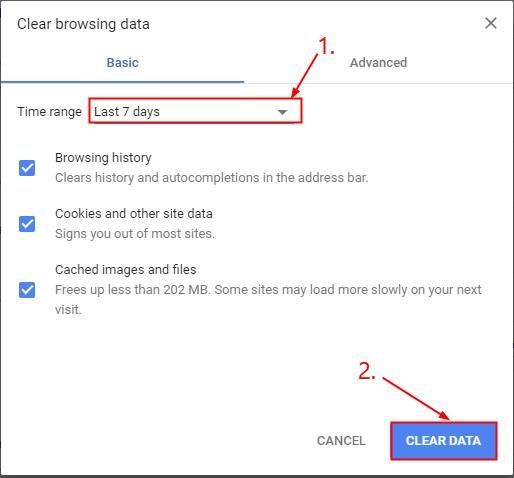
- क्रोम खोलें।
- ऊपर दाईं ओर, पर क्लिक करें तीन लंबवत बिंदु बटन > अधिक उपकरण > एक्सटेंशन .
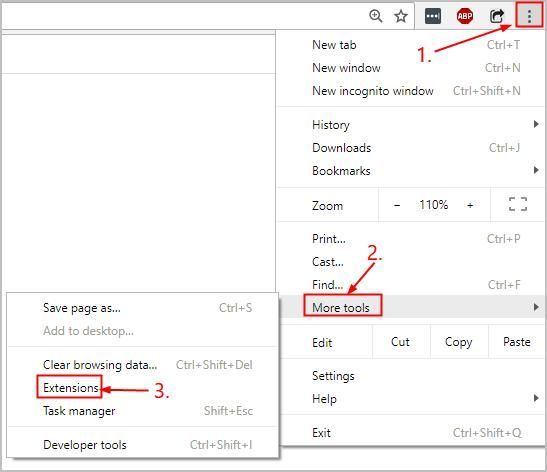
- क्रोम पर सभी एक्सटेंशन को टॉगल करें।
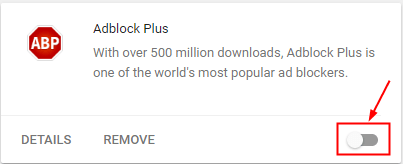
- क्रोम को फिर से लॉन्च करें और जांचें कि क्या ध्वनि आती है। यदि हां, तो आप एक-एक करके एक्सटेंशन को सक्षम करने का प्रयास कर सकते हैं जब तक कि आपको जिम्मेदार पता न चल जाए। लेकिन अगर यह स्थिति में मदद नहीं करता है, तो हो सकता है कि आप एक्सटेंशन चालू करना और आगे बढ़ना चाहें फिक्स 7 , नीचे।
- क्रोम खोलें और विजिट करें क्रोम: // घटक / अद्यतन के लिए जाँच करने के लिए।
- अंतर्गत एडोब फ्लैश प्लेयर क्लिक करें अपडेट के लिये जांचें .
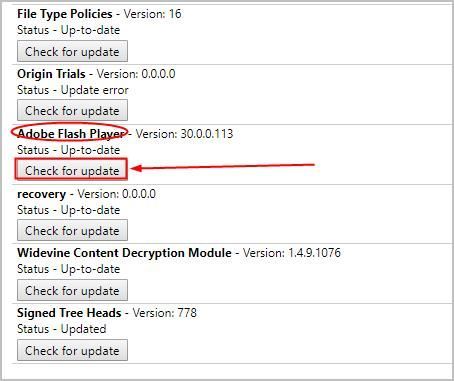
- स्थिति की जाँच करें:
- अगर यह कहता है स्थिति-घटक अद्यतन नहीं , फिर जाएं एडोब फ्लैश प्लेयर प्रतिअपने का नवीनतम संस्करण डाउनलोड और इंस्टॉल करें एडोब फ्लैश प्लेयर .
- अगर यह अन्यथा कहता है, तो आगे बढ़ें फिक्स 8 .
- क्रोम को फिर से खोलें और जांचें कि ध्वनि आती है या नहीं। यदि समस्या अभी भी बनी हुई है, तो आगे बढ़ें फिक्स 8 .
- अपने कीबोर्ड पर, दबाएं विंडोज लोगो कुंजी तथा आर उसी समय, कॉपी और पेस्ट करें एक ppwiz.cpl बॉक्स में और क्लिक करें ठीक है .
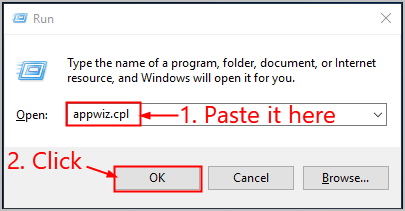
- पता लगाएँ और क्रोम पर राइट-क्लिक करें, फिर क्लिक करें स्थापना रद्द करें .
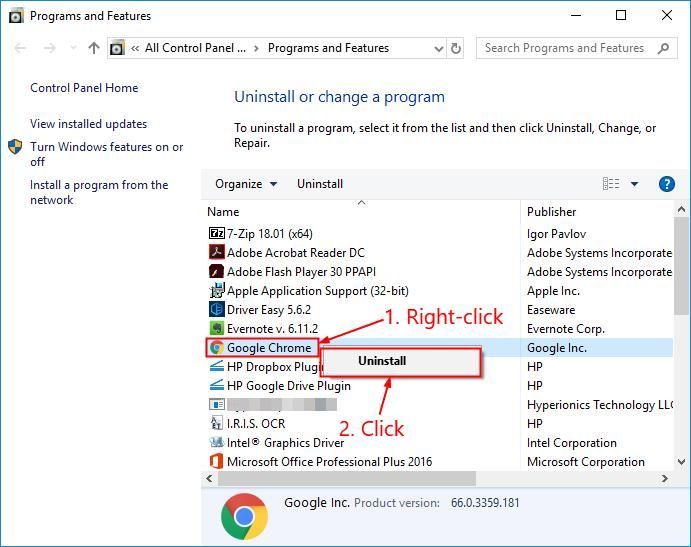
- क्रोम को दूसरे वेब ब्राउजर या विंडोज स्टोर से डाउनलोड और इंस्टॉल करें।
- पुनः स्थापित क्रोम पर ध्वनि का प्रयास करें और देखें कि क्या क्रोम नो साउंड समस्या को ठीक कर दिया गया है।
- गूगल क्रोम
फिक्स 1: स्पष्ट से बाहर निकलें
कभी-कभी क्रोम से ध्वनि नहीं सुनने का कारण स्पष्ट हो सकता है फिर भी आसानी से उपेक्षित किया जा सकता है। तो हमें पहले स्पष्ट को रद्द करने की आवश्यकता हो सकती है:
फिक्स 2: अपने साउंड ड्राइवर को अपडेट करें
क्रोम नो साउंड समस्या हो सकती है यदि आप अपने सिस्टम पर गलत या भ्रष्ट ध्वनि ड्राइवर का उपयोग कर रहे हैं। इसलिए आपको यह देखने के लिए अपने साउंड ड्राइवर को अपडेट करना चाहिए कि क्या यह समस्या को ठीक करता है। यदि आपके पास अपने ड्राइवरों को मैन्युअल रूप से अपडेट करने के लिए समय, धैर्य या कंप्यूटर कौशल नहीं है, तो आप इसके बजाय इसे स्वचालित रूप से कर सकते हैं चालक आसान .
Driver Easy स्वचालित रूप से आपके सिस्टम को पहचान लेगा और इसके लिए सही ड्राइवर ढूंढ लेगा। आपको यह जानने की आवश्यकता नहीं है कि आपका कंप्यूटर किस सिस्टम पर चल रहा है, आपको गलत ड्राइवर को डाउनलोड करने और स्थापित करने का जोखिम उठाने की आवश्यकता नहीं है, और इंस्टॉल करते समय आपको गलती करने की चिंता करने की आवश्यकता नहीं है। Driver Easy यह सब संभालता है।
आप अपने ड्राइवरों को स्वचालित रूप से इनमें से किसी के साथ अपडेट कर सकते हैं नि: शुल्क या प्रो संस्करण चालक की आसान। लेकिन प्रो संस्करण के साथ इसमें केवल 2 क्लिक लगते हैं (और आपको पूर्ण समर्थन और 30 दिन की मनी बैक गारंटी मिलती है):
एक) डाउनलोड और ड्राइवर ईज़ी इंस्टॉल करें।
2) ड्राइवर ईज़ी चलाएँ और पर क्लिक करें अब स्कैन करें बटन। Driver Easy तब आपके कंप्यूटर को स्कैन करेगा और किसी भी समस्या वाले ड्राइवरों का पता लगाएगा।
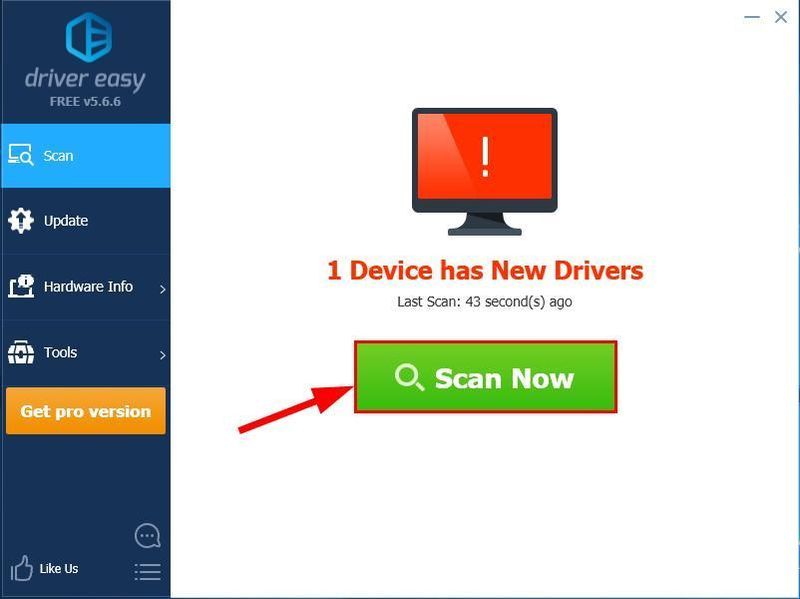
3) क्लिक करें सब अद्यतित का सही संस्करण स्वचालित रूप से डाउनलोड और इंस्टॉल करने के लिए सब ड्राइवर जो आपके सिस्टम पर गायब या पुराने हैं (इसके लिए आवश्यक है) प्रो संस्करण - जब आप सभी अपडेट करें क्लिक करेंगे तो आपको अपग्रेड करने के लिए प्रेरित किया जाएगा)।
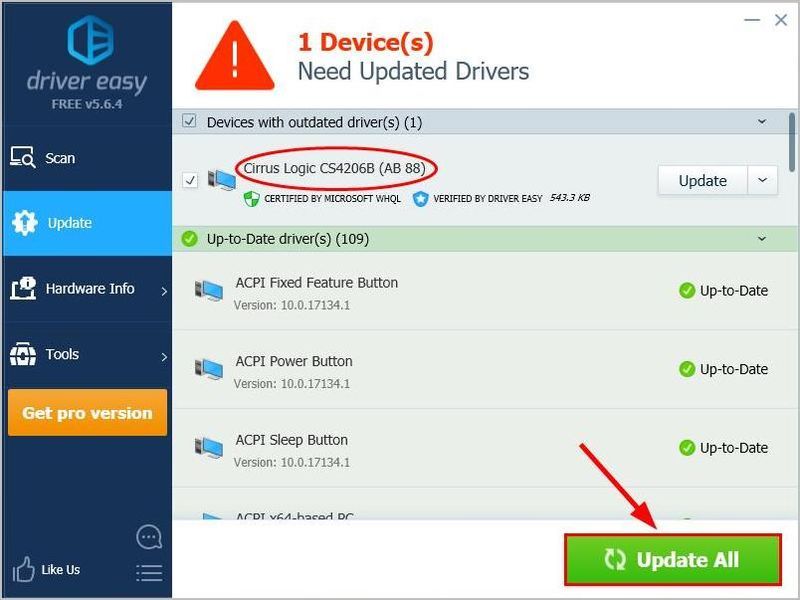
4) अपने कंप्यूटर को पुनरारंभ करें और जांचें कि क्रोम पर ध्वनि ठीक से काम करती है या नहीं। यदि समस्या अभी भी मौजूद है, तो आगे बढ़ें फिक्स 3 , नीचे।
फिक्स 3: वॉल्यूम मिक्सर की जाँच करें
वॉल्यूम मिक्सर विंडोज़ में एक विशेषता है जो हमें अलग-अलग ऐप्स के लिए वॉल्यूम समायोजित करने की अनुमति देती है। यदि क्रोम के अलावा अन्य ऐप्स पर ध्वनि ठीक से चलती है, तो संभावना है कि आपने क्रोम के लिए वॉल्यूम को म्यूट कर दिया हो। जाँचने और अनम्यूट करने के लिए:
फिक्स 4: सुनिश्चित करें कि पेज म्यूट नहीं है
इसका एक और संभावित कारण क्रोम-नो-साउंड समस्या यह है इंटरनेट पेज पर ध्वनि म्यूट है . चीजों को ठीक करने के लिए:
1) अपने कीबोर्ड पर, दबाएं विंडोज लोगो कुंजी तथा आर उसी समय, कॉपी और पेस्ट करें : Inetcpl.cpl बॉक्स में और ओके पर क्लिक करें।
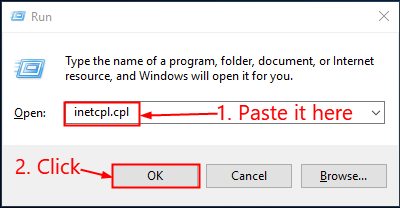
2) क्लिक करें उन्नत टैब। फिर नीचे स्क्रॉल करें मल्टीमीडिया और पहले बॉक्स को चेक करें वेब पेजों में ध्वनियां चलाएं . तब दबायें लागू करना > ठीक है .
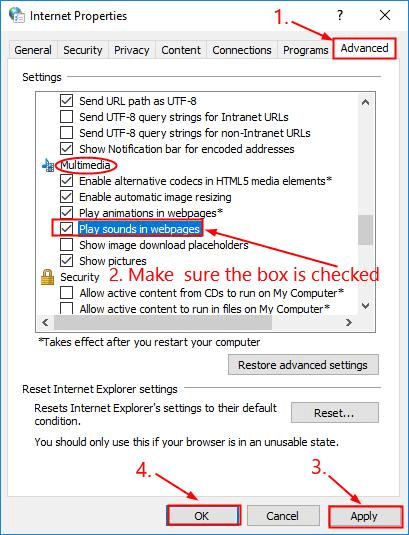
3) क्रोम को फिर से लॉन्च करें और जांचें कि क्या आप वेब ऐप्स से आवाज सुन सकते हैं। यदि समस्या बनी रहती है, तो चिंता न करें - यहां कुछ और समाधान दिए गए हैं जिन्हें आप आजमा सकते हैं।
फिक्स 5: कैश और कुकी साफ़ करें
कैश और कुकी कुछ अस्थायी डेटा हैं जो वेबपेज लोड करने में तेजी लाने में मदद करते हैं। लेकिन उनमें से बहुत अधिक क्रोम को अधिभारित कर सकते हैं और कोई ध्वनि समस्या नहीं पैदा कर सकते हैं। तो करने के लिए कैशे और कुकी साफ़ करें :
फिक्स 6: एक्सटेंशन अक्षम करें
एक्सटेंशन वे सुविधाएं हैं जिन्हें हम बेहतर उपयोगकर्ता अनुभव के लिए अपने ब्राउज़र में जोड़ते हैं। उदाहरण के लिए, एडब्लॉक विज्ञापनों को ब्लॉक करने के लिए है। लेकिन वे हमारे क्रोम ब्राउज़र में भी हस्तक्षेप कर सकते हैं और इसका कारण बन सकते हैं क्रोम नो साउंड मुद्दा। एक्सटेंशन अक्षम करने के लिए:
फिक्स 7: एडोब फ्लैश प्लेयर अपडेट करें
यह समस्या तब भी हो सकती है जब क्रोम पर एडोब फ्लैश प्लेयर प्लग इन पुराना या दोषपूर्ण हो। तो आप अपडेट कर सकते हैं एडोब फ्लैश प्लेयर यह देखने के लिए कि क्या यह मामला है।
इसे करने का तरीका यहां बताया गया है:
फिक्स 8: क्रोम को पुनर्स्थापित करें
यदि अन्य सभी विफल हो जाते हैं, तो हमें ब्राउज़र को एक साफ स्लेट देने के लिए क्रोम को फिर से स्थापित करना पड़ सकता है और उम्मीद है कि समस्या का समाधान होगा:
नोट: अपने क्रोम को फिर से इंस्टॉल करने से सभी ब्राउज़र सेटिंग्स और डेटा मिट जाएगा।बस - आपके क्रोम नो साउंड प्रॉब्लम के लिए 8 आजमाए और परखे हुए फिक्स। आशा है कि यह मदद करता है और नीचे टिप्पणी करने के लिए स्वतंत्र महसूस करें यदि आप अपने विचार हमारे साथ साझा करना चाहते हैं।
द्वारा विशेष रुप से प्रदर्शित छवि पिक्साबे से पेक्सल्स
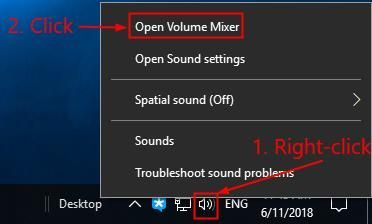
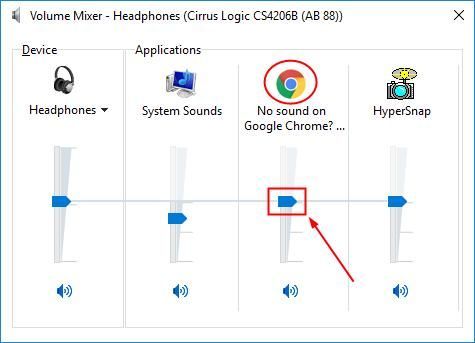
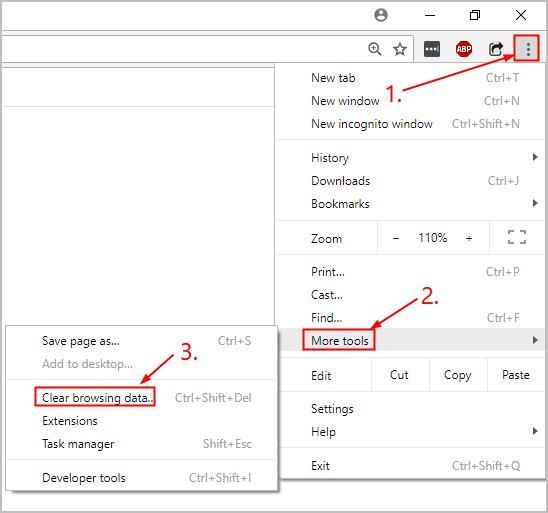
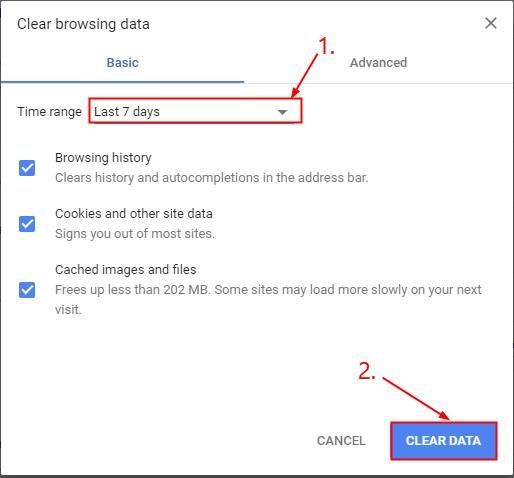
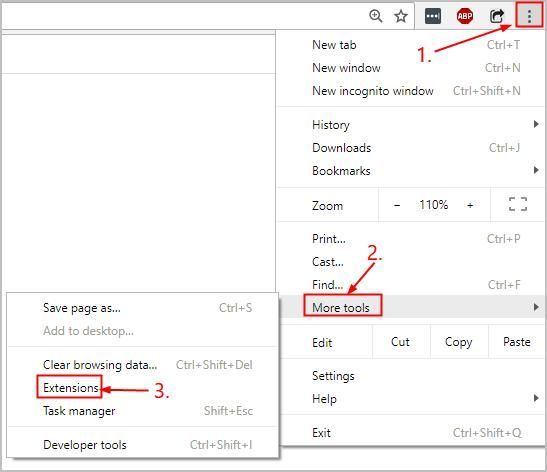
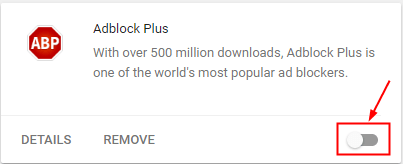
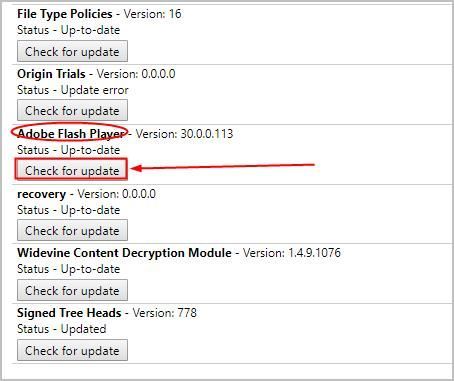
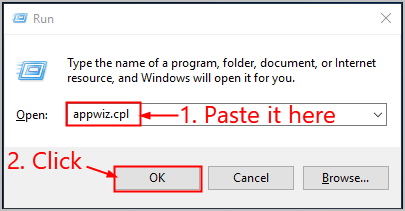
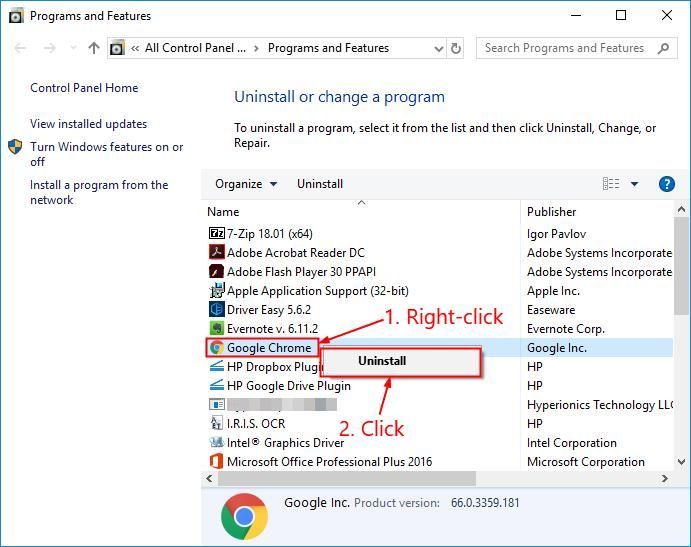

![[हल] विंडोज १० पर घोस्ट्रुनर घातक त्रुटि](https://letmeknow.ch/img/program-issues/46/ghostrunner-fatal-error-windows-10.jpg)

![[हल] Fortnite में पैकेट नुकसान को कैसे ठीक करें – 2022 टिप्स](https://letmeknow.ch/img/knowledge/84/how-fix-packet-loss-fortnite-2022-tips.jpg)
![[हल किया गया] आवारा लॉन्च नहीं हो रहा है? | 10 सर्वश्रेष्ठ फिक्स](https://letmeknow.ch/img/knowledge-base/FC/solved-stray-not-launching-10-best-fixes-1.jpg)

![[हल] ड्यूटी मोहरा देव त्रुटि की कॉल 5573](https://letmeknow.ch/img/knowledge/60/call-duty-vanguard-dev-error-5573.jpg)